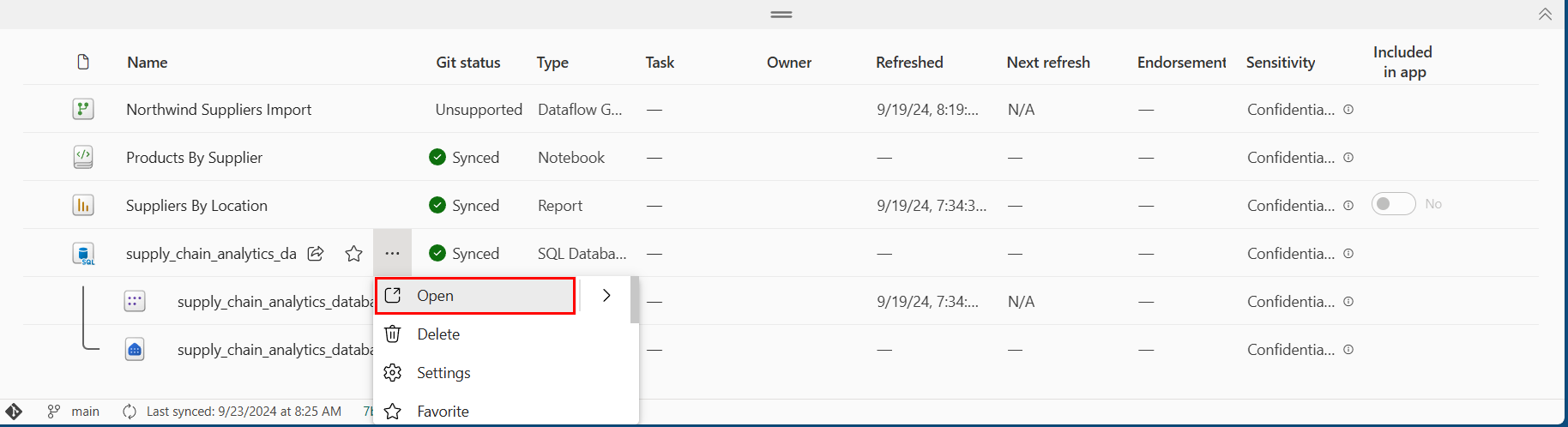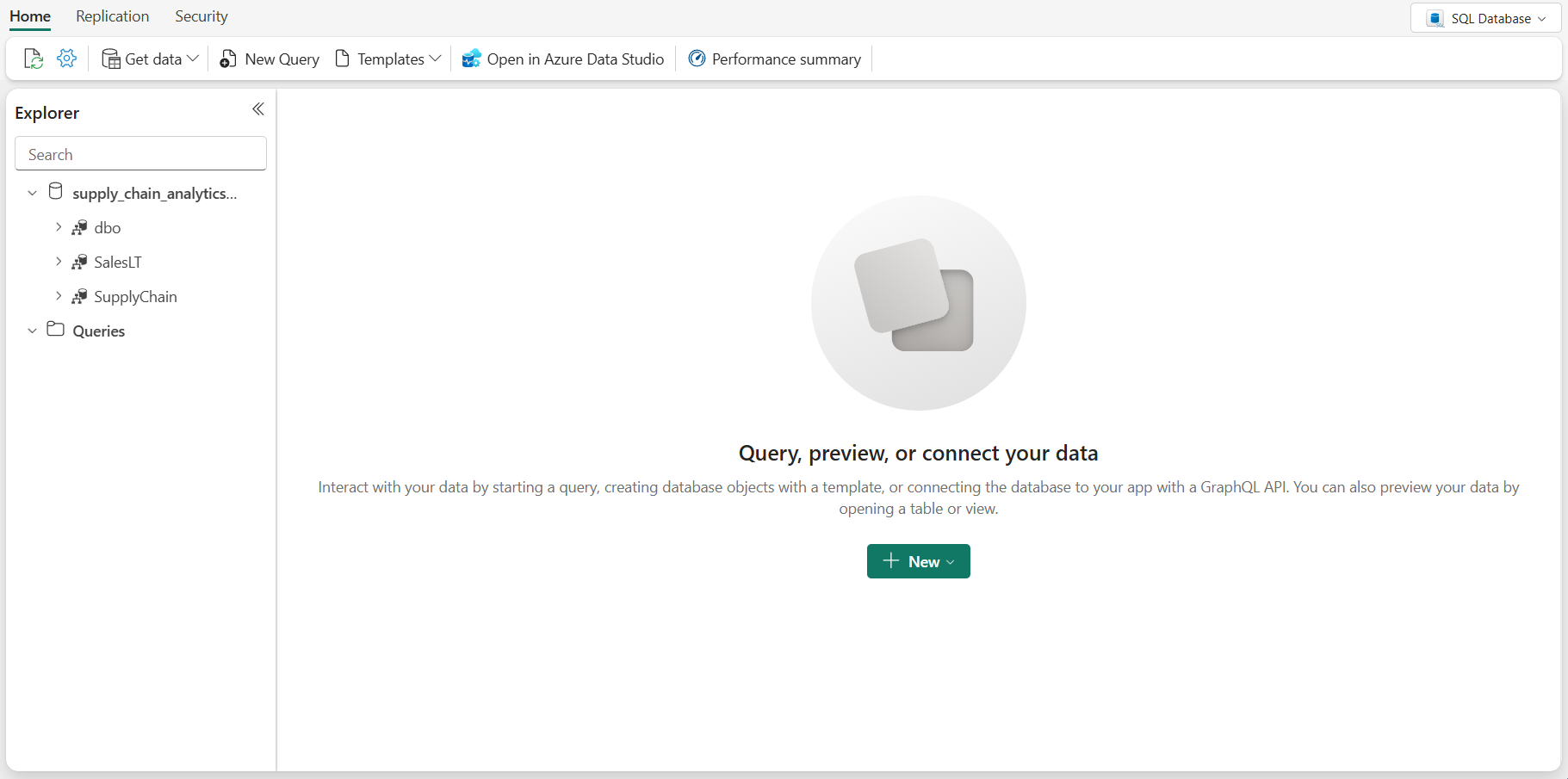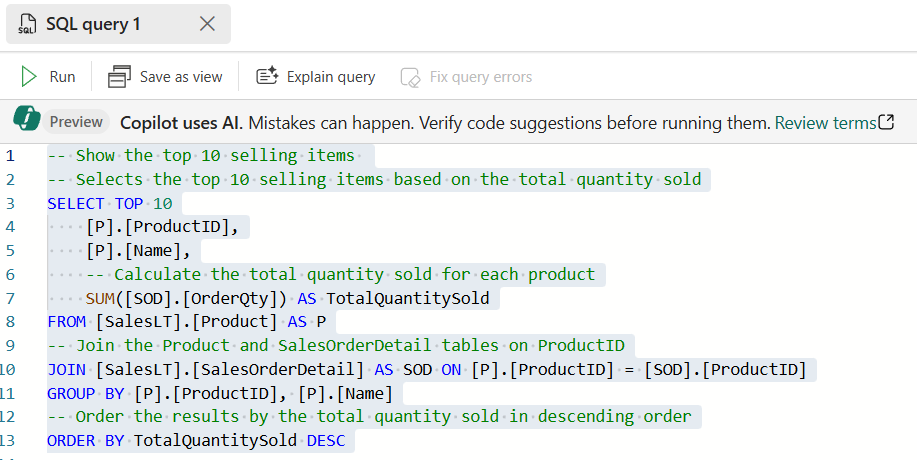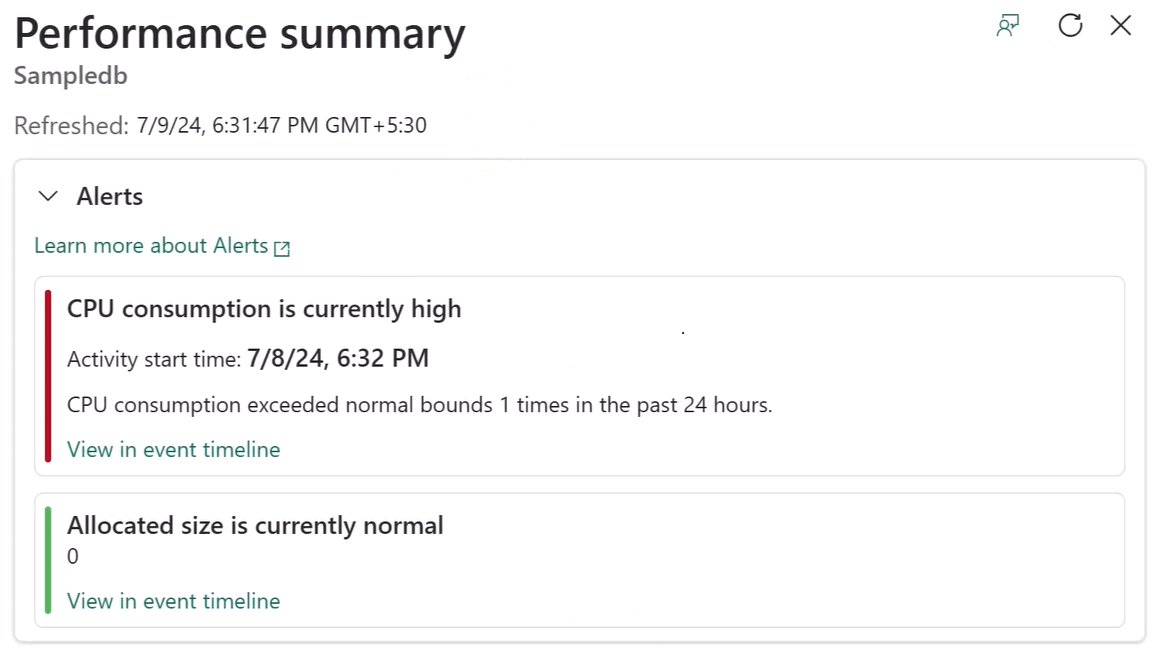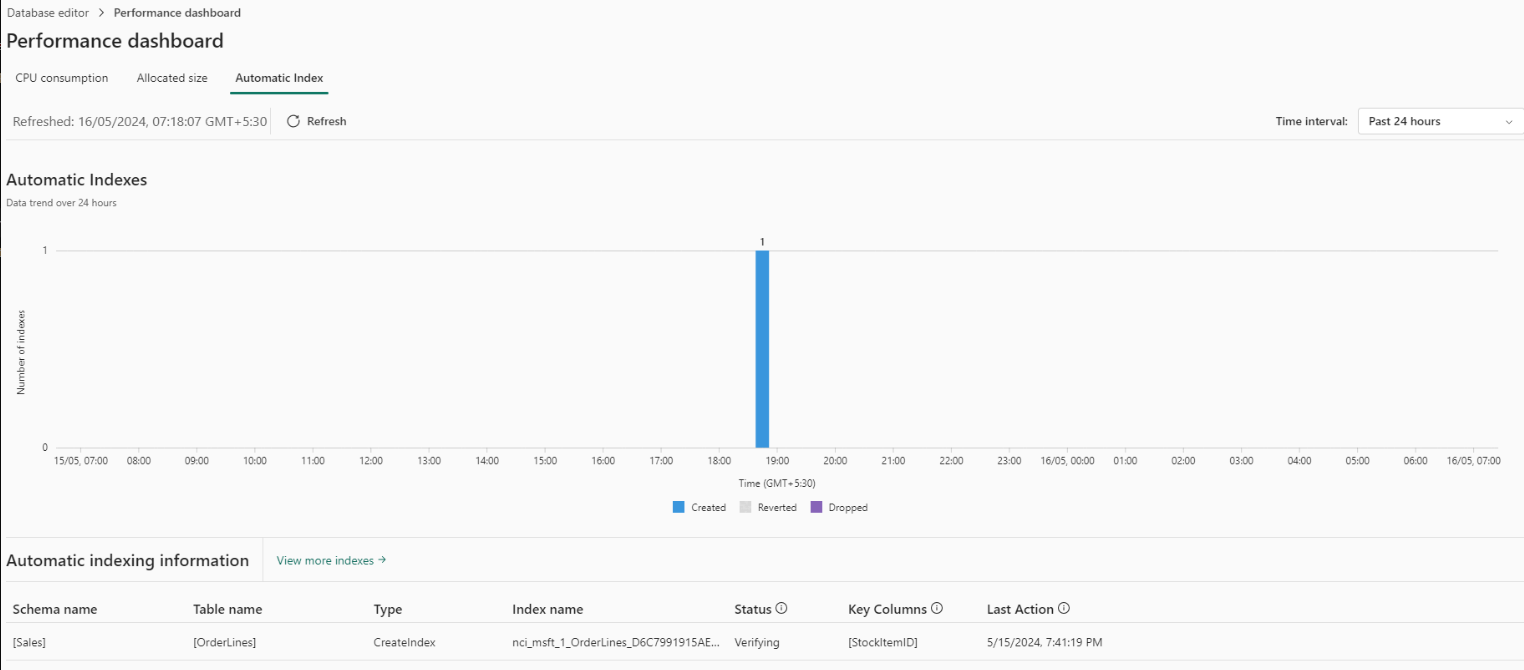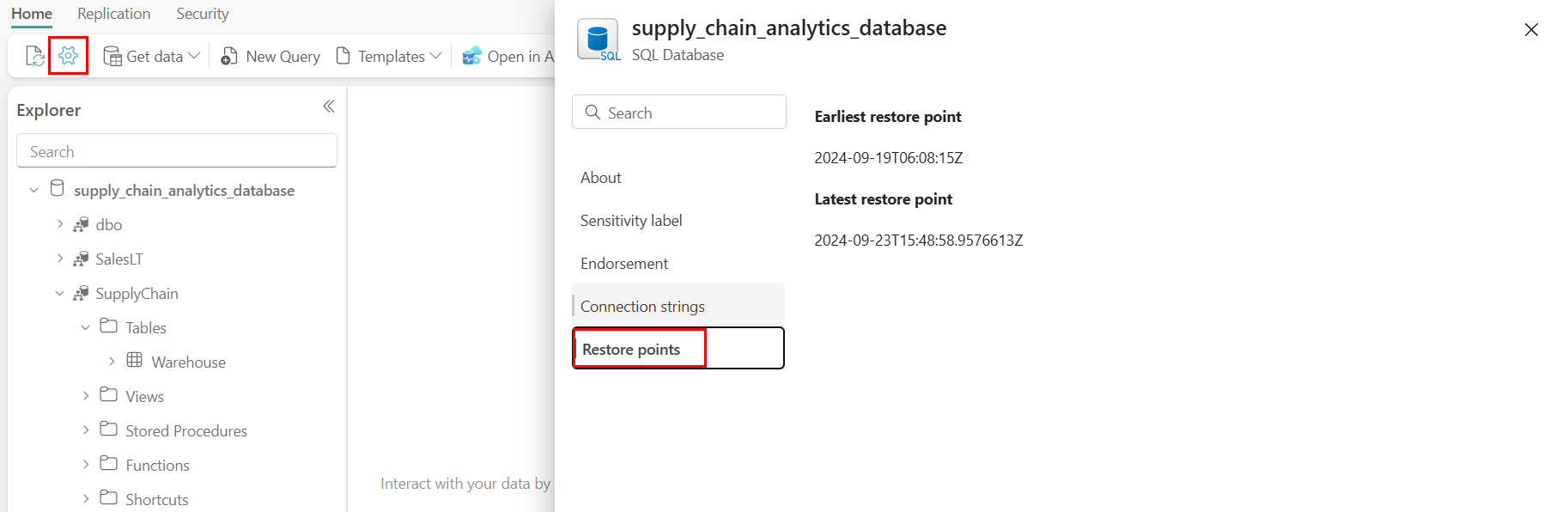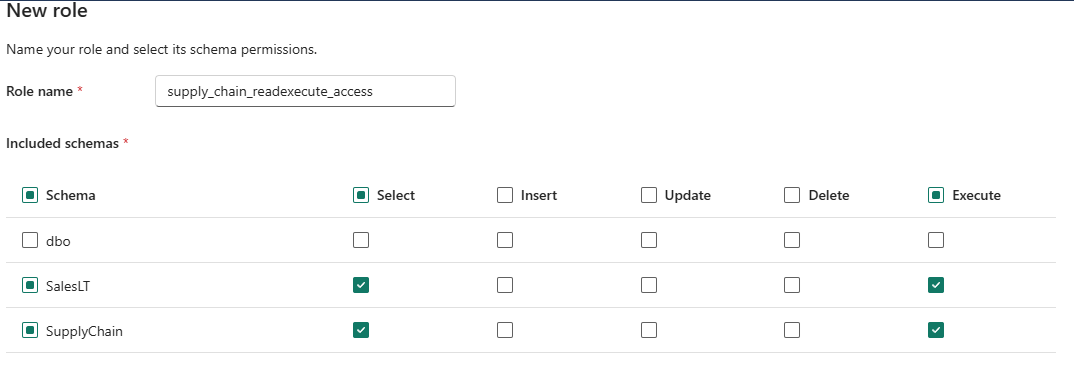Consultar o banco de dados e revisar os recursos do Copilot
Aplica-se a:✅Banco de dados SQL no Microsoft Fabric
Você pode usar consultas Transact-SQL em várias ferramentas, como Visual Studio Code, SQL Server Management Studio (SSMS) e outras ferramentas que se conectam pelo protocolo TDS (Tabular Data Stream) padrão.
Pré-requisitos
- Conclua todas as etapas anteriores neste tutorial.
Ligar
Você pode se conectar ao banco de dados SQL usando o editor baseado na Web no portal Fabric.
Abra seu espaço de trabalho e localize o banco de dados SQL no Fabric que você criou anteriormente neste tutorial. Selecione o nome do banco de dados ou selecione as reticências ao lado do nome do banco de dados e selecione Abrir.
O editor baseado na Web para banco de dados SQL no Fabric fornece um explorador de objetos fundamental e uma interface de execução de consulta. O menu Explorer integrado lista todos os objetos de banco de dados.
Consultas Transact-SQL
Você pode digitar instruções Transact-SQL (T-SQL) em uma janela de consulta.
Na faixa de opções do banco de dados no portal Malha, selecione o botão Nova Consulta .
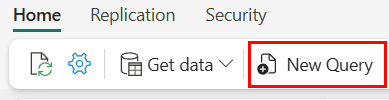
Copie o seguinte script T-SQL e cole-o na janela de consulta. Este script de exemplo executa uma consulta simples
TOP 10e cria uma exibição com base em uma consulta T-SQL analítica simples. O novo modo de exibiçãoSupplyChain.vProductsbySuppliersserá usado posteriormente neste tutorial.-- Show the top 10 selling items SELECT TOP 10 [P].[ProductID], [P].[Name], SUM([SOD].[OrderQty]) AS TotalQuantitySold FROM [SalesLT].[Product] AS P INNER JOIN [SalesLT].[SalesOrderDetail] AS SOD ON [P].[ProductID] = [SOD].[ProductID] GROUP BY [P].[ProductID], [P].[Name] ORDER BY TotalQuantitySold DESC; GO /* Create View that will be used in the SQL GraphQL Endpoint */ CREATE VIEW SupplyChain.vProductsbySuppliers AS SELECT COUNT(a.ProductID) AS ProductCount , a.SupplierLocationID , b.CompanyName FROM SupplyChain.Warehouse AS a INNER JOIN dbo.Suppliers AS b ON a.SupplierID = b.SupplierID GROUP BY a.SupplierLocationID, b.CompanyName; GOSelecione o botão Executar na barra de ferramentas para executar a consulta T-SQL.
Você também pode destacar seções da consulta para executar apenas essa parte do código.
A consulta é salva automaticamente com o nome SQL query 1 no item Consultas na visualização Objeto . Você pode selecionar as reticências (
...) ao lado do nome para duplicá-lo, renomeá-lo ou excluí-lo.
Copiloto para banco de dados SQL
Com o Copilot para banco de dados SQL, você pode começar a escrever T-SQL no editor de consultas SQL e o Copilot gerará automaticamente uma sugestão de código para ajudar a concluir sua consulta. A tecla Tab aceita a sugestão de código ou continua digitando para ignorar a sugestão.
O painel do editor de consultas inclui o Copilot para banco de dados SQL.
Nota
O Copilot para banco de dados SQL não usa os dados em tabelas para gerar sugestões T-SQL, nos nomes de objetos de banco de dados, como nomes de tabela e exibição, nomes de coluna, chave primária e metadados de chave estrangeira para gerar código T-SQL.
Você também tem acesso a várias ações rápidas. Na faixa de opções do editor de consultas SQL, as opções Corrigir e Explicar são ações rápidas. Realce uma consulta SQL à sua escolha e, em seguida, selecione um dos botões de ação rápida para executar a ação selecionada na sua consulta.
Realce o código que acabou de colar na janela de consulta.
Pressione o botão Explicar consulta na faixa de opções da janela de consulta.
O Copilot adiciona comentários que ajudam a explicar o que cada etapa do código está fazendo.
O Copilot pode corrigir erros no seu código à medida que surgem mensagens de erro. Os cenários de erro podem incluir código T-SQL incorreto ou sem suporte, ortografias incorretas e muito mais. O Copilot também fornecerá comentários que explicam as alterações e sugerem práticas recomendadas de SQL. Você também pode obter uma explicação em linguagem natural de sua consulta SQL e esquema de banco de dados em formato de comentários.
Há também um painel de bate-papo onde você pode fazer perguntas ao Copilot por meio de linguagem natural. O Copilot responde com uma consulta SQL gerada ou linguagem natural com base na pergunta feita.
Há outros recursos do Copilot que você pode experimentar, como linguagem natural para SQL e perguntas e respostas baseadas em documentos. O Copilot também ajuda a encontrar documentação relacionada ao seu pedido. Para obter mais informações, consulte Copilot para banco de dados SQL no Microsoft Fabric (visualização).
Monitoramento de desempenho no banco de dados SQL no Fabric
À medida que suas consultas são executadas em seu banco de dados SQL no Fabric, o sistema coleta métricas de desempenho para exibir no Painel de Desempenho. Você pode usar o Painel de Desempenho para exibir métricas de desempenho do banco de dados, identificar gargalos de desempenho e encontrar soluções para problemas de desempenho.
No portal do Fabric, há duas maneiras de iniciar o Painel de Desempenho em seu banco de dados SQL:
- Na barra de ferramentas Página Inicial, em Consulta com o editor de consultas SQL, selecione Resumo de desempenho.
- Clique com o botão direito do rato no botão de contexto (os três pontos) na vista de itens e, em seguida, selecione Abrir resumo do desempenho.
Alertas de desempenho
Outro recurso de desempenho no banco de dados SQL no Fabric é o Alertas. Estes são alertas gerados automaticamente com critérios predefinidos fornecer alertas contínuos, que são gerados quando o banco de dados está enfrentando um problema. Este alerta é representado por uma barra de notificação horizontal. Outro conjunto de alertas são os Alertas Pendentes armazenados no sistema, indicando que a análise é necessária para que um parâmetro de banco de dados atinja um estado crítico.
Depois de selecionar o link para um alerta, o Resumo de Desempenho fornece um resumo dos alertas e métricas recentes do banco de dados. A partir daqui, você pode detalhar a linha do tempo do evento para obter mais informações.
Quando o banco de dados atinge um estado crítico de consumo de CPU (ou qualquer outro fator que gere um alerta), você pode ver pontos não íntegros marcados no gráfico da guia de consumo de CPU, marcando pontos em que o consumo de CPU ultrapassa o valor limite. O intervalo de tempo é configurável e o padrão é de 24 horas.
Na guia Consultas, as consultas podem ser abertas para solucionar os detalhes da consulta. Cada consulta inclui detalhes, incluindo um histórico de execução e visualização da consulta. Você pode abrir o texto da consulta T-SQL no editor ou no SQL Server Management Studio para solução de problemas.
Outro recurso de desempenho do banco de dados SQL no Fabric é o ajuste automático. O ajuste automático é um processo contínuo de monitoramento e análise que aprende sobre as características de sua carga de trabalho e identifica possíveis problemas e melhorias.
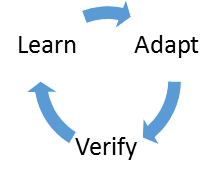
Esse processo permite que o banco de dados se adapte dinamicamente à sua carga de trabalho, localizando quais índices e planos não agrupados podem melhorar o desempenho de suas cargas de trabalho. Com base nessas descobertas, o ajuste automático aplica ações de ajuste que melhoram o desempenho de sua carga de trabalho.
Além disso, o ajuste automático monitora continuamente o desempenho do banco de dados após a implementação de quaisquer alterações para garantir que ele melhore o desempenho de sua carga de trabalho. Qualquer ação que não tenha melhorado o desempenho é revertida automaticamente. Esse processo de verificação é um recurso fundamental que garante que qualquer alteração feita pelo ajuste automático não diminua o desempenho geral da sua carga de trabalho.
A indexação automática no Banco de Dados SQL do Azure e no Banco de Dados SQL de Malha faz parte desse ajuste e automatiza o gerenciamento de índices, aprimorando o desempenho da consulta e a velocidade de recuperação de dados. Ele se adapta identificando e testando índices potenciais com base no uso da coluna. O recurso melhora o desempenho geral do banco de dados e otimiza os recursos removendo índices não utilizados.
No portal de malha, a guia Índice automático mostra um histórico e o status dos índices criados automaticamente:
Para obter mais informações, consulte Painel de desempenho para banco de dados SQL no Microsoft Fabric.
Backups no banco de dados SQL no Fabric
O banco de dados SQL na malha faz backups automaticamente para você, e você pode ver esses backups nas propriedades que você acessa por meio da exibição de banco de dados do portal da malha.
Abra a visualização do banco de dados no portal do Fabric.
Selecione o ícone Configurações na barra de ferramentas.
Selecione a página Restaurar pontos . Esta vista mostra as recentes cópias de segurança point-in-time que foram feitas na sua base de dados.
Para obter mais informações sobre backups no banco de dados SQL de malha, consulte Backups automáticos no banco de dados SQL no Microsoft Fabric e Restaurar a partir de um backup no banco de dados SQL no Microsoft Fabric.
Segurança no banco de dados SQL no Fabric
A segurança no banco de dados SQL no Fabric envolve dois sistemas de autenticação e acesso: Microsoft Fabric e segurança de banco de dados. A postura de segurança completa é uma sobreposição "mais permissiva" desses sistemas, portanto, é uma prática recomendada dar apenas acesso de conexão às entidades do Microsoft Fabric e, em seguida, gerenciar a segurança dos protegíveis de banco de dados para obter mais granularidade.
Agora você concederá acesso a outra conta em sua organização e, em seguida, controlará seus protegíveis de banco de dados usando Esquemas.
No Espaço de Trabalho de Malha criado para este tutorial, selecione o menu de contexto (
...) do banco de dados SQL e selecione Compartilhar no menu.Introduza um nome de contacto da sua organização para receber a notificação de convite de partilha.
Selecione Conceder.
Você não precisa conceder mais permissões nesta área – compartilhar o banco de dados com a conta dá ao contato de compartilhamento acesso para se conectar.
Abra o banco de dados SQL selecionando nele na exibição do espaço de trabalho.
Selecione Segurança na barra de menus da visualização do banco de dados. Selecione Gerenciar segurança SQL na faixa de opções.
Neste painel, você pode selecionar uma função de banco de dados atual para adicionar contas a ela. Selecione o item + Nova função .
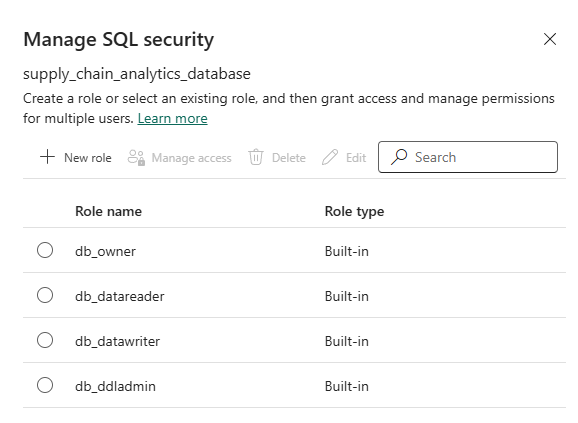
Nomeie a função supply_chain_readexecute_access e selecione os
SalesLTesquemas eSupplyChain. Desmarque todas as caixas de seleção, exceto Selecionar e Executar.Selecione Guardar.
No painel de segurança Gerenciar SQL, selecione a caixa de opção ao lado da nova função e selecione Gerenciar acesso no menu.
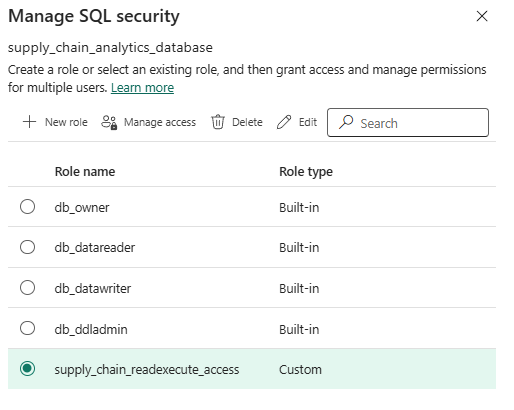
Introduza o nome da conta na sua organização com a qual partilhou a base de dados, selecione o botão Adicionar e, em seguida, selecione Guardar.
Você pode permitir que a conta exiba dados e execute procedimentos armazenados no banco de dados com a combinação de: a ação Compartilhar e conceder à função as permissões SELECT e EXECUTE nos dois esquemas.
Você também tem operações GRANT, DENY e outras operações DCL (Data Control Language) para um modelo de segurança mais refinado para seu banco de dados SQL em dados de malha.
Para obter mais informações sobre compartilhamento, consulte Compartilhar seu banco de dados SQL e gerenciar permissões e Compartilhar itens no Microsoft Fabric.